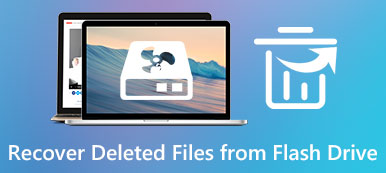錯誤地從iPhone中刪除文件可能是在線常見問題。 人們傾向於刪除一些不必要的數據,重要的iPhone文件也可能被意外刪除。 如果沒有包含已刪除iOS數據的最新備份文件,情況會更糟。 但有時候,使用iTunes備份或iCloud備份來從iPhone恢復已刪除的文件並不是一個明智的想法,因為您將不得不在iPhone上恢復數據恢復時刪除之前的數據。 那麼有沒有完美的解決方案從iPhone恢復已刪除的文件而不會丟失數據? 嗯,答案是肯定的,通過本文,您可以學習三種方法來安全地從iPhone恢復已刪除的數據。
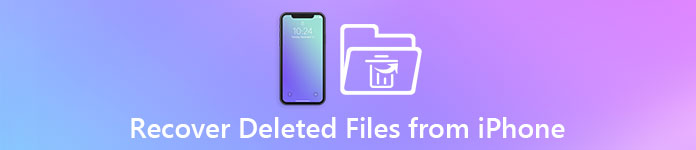
部分1。 直接從iPhone恢復已刪除的文件(無需備份)
- 從任何iOS設備中有選擇地恢復丟失的數據。
- 直接從iOS設備恢復丟失/刪除的數據,如刪除的短信,聯繫人,照片,視頻,筆記等。
- 使用iTunes備份文件安全地檢索丟失,損壞,崩潰和擦除的iPhone。
- 通過iCloud備份文件取消刪除iOS文件,最多可刪除19種類的已刪除數據。
- 在恢復之前預覽丟失的iOS數據。
- 將恢復的數據保存為自定義格式
- 支援的作業系統:完全支援iOS 17、iOS 16,並相容於最新的iPhone 15/14/13/12/11/X/8、iPad Pro、iPad Air/mini和iPod Touch。
步驟 1。 掃描你的iPhone
在Windows或Mac計算機上下載免費版本的FoneLab iPhone Data Recovery,然後如果滿意的話可以對其進行升級。 啟動它,然後使用USB電纜將iPhone連接到計算機。 默認情況下,選擇“從iOS設備恢復”模式,然後單擊“開始掃描”以徹底檢測iPhone中的現有數據和已刪除文件。

步驟 2。 無需備份即可從iPhone恢復已刪除的文件
在左側窗格中選擇要恢復的類別。 您可以在列表下訪問 iPhone 中現有或丟失的所有數據。 打開“僅顯示已刪除的項目”按鈕以僅查看該文件類型的已刪除文件。 詳細預覽右側窗格中的每個項目。 勾選所有已刪除的 iOS 文件,然後點擊“恢復”按鈕。 設置輸出文件夾。 現在您可以直接從 iPhone 恢復已刪除的文件。

注意: 對於 iPhone 4/3GS、iPod touch 4 和 iPad 1 用戶,您可以恢復的文字內容和媒體內容各 10 個。 然而,其他iOS用戶,包括iPhone 15/14/13/12/11/XS/XR/X/8/7等,都可以恢復部分檔案類型,尤其是相機膠卷、照片庫等媒體內容、語音備忘錄和照片串流。
從上面可以看出,這個強大的iOS數據恢復高度支持任何流行的iOS數據類型。 除了恢復丟失的數據,它還使您能夠 備份iPhone聯繫人,呼叫日誌,視頻,歌曲,消息,圖片等等到您的計算機。
部分2。 從iTunes備份恢復iPhone上的已刪除文件
步驟 1。 選擇並掃描iTunes備份
啟動iPhone數據恢復,然後選擇“從iTunes備份文件恢復”模式。 確保您的計算機之前已將iTunes文件同步到iPhone,否則您可能無法通過iTunes找回刪除的文件。 選擇最新的iTunes備份文件,然後單擊“開始掃描”按鈕以選擇刪除的文件屬於哪些項目。

步驟 2。 從iTunes恢復已刪除的iPhone文件
選擇“媒體”、“消息和聯繫人”和“備忘錄和其他”菜單中的特定文件類型進行預覽。 如有必要,打開“僅顯示已刪除的項目”以查看紅色的已刪除 iPhone 文件。 通過點擊角落的“恢復”選項來選擇要恢復的已刪除文件。 設置目的地以將已刪除的照片和其他文件保存在計算機上。

注意: 您可能會注意到在通過iTunes備份文件恢復iPhone數據期間不需要使用閃電USB線或iPhone。 因此,如果您有iTunes備份,您仍然可以通過黑屏,水損壞,恢復出廠設置,忘記密碼或iPhone無法響應,從損壞的iPhone恢復已刪除的文件。 從上面可以看出,它使您能夠 恢復通話記錄,消息,聯繫人,視頻,音樂等等。
部分3。 從iCloud Backup恢復iPhone上的已刪除文件
步驟 1。 下載一個iCloud備份
在iPhone數據恢復中單擊“從iCloud備份文件恢復”模式。 使用您的Apple ID和密碼登錄。 您的所有iCloud備份文件將根據iCloud帳戶和“最新備份日期”顯示。 選擇“下載”按鈕,然後選擇要恢復的iCloud備份。 點擊“下一步”按鈕繼續進行iOS數據恢復過程。

步驟 2。 使用iCloud從iPhone恢復已刪除的文件
選擇您要恢復的文件類型,稍後,所有掃描的 iOS 數據將出現在主界面中,包括已刪除的 iPhone 文件。 如果您覺得很難找到刪除的文件,請打開“僅顯示已刪除的項目”按鈕以從 iCloud 備份中獲取已刪除的文件。

注意: iPhone iPhone刪除文件從下載的iCloud備份恢復過程中,請不要將iPhone插入計算機。 或者它會自動中斷和升級iCloud備份。
結論
從上面從iPhone設備中恢復已刪除文件的描述中,很明顯您可以使用三種不同的方法來恢復iPhone數據而不會丟失數據。 iTunes確實可以幫助您取消刪除iOS數據,但以前的文件將不可避免地被刪除。 您唯一能做的就是恢復所有iTunes或iCloud備份文件。 有時您只需要恢復文件或多個項目,而除了一次從iPhone恢復所有已刪除的文件之外別無選擇。
通過FoneLab iPhone數據恢復軟件,您可以恢復沒有備份文件的iPhone刪除文件,並且它支持預覽和選擇要恢復的項目。 換句話說,使用iPhone數據恢復是從iPhone恢復已刪除數據的最佳方式。